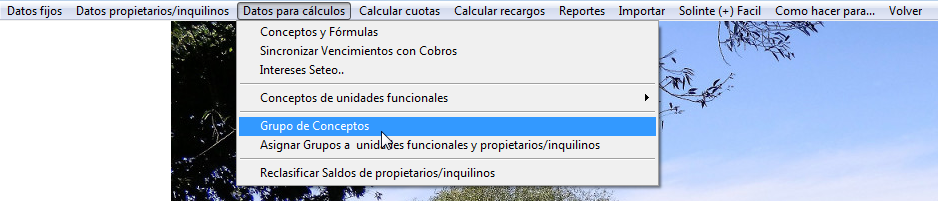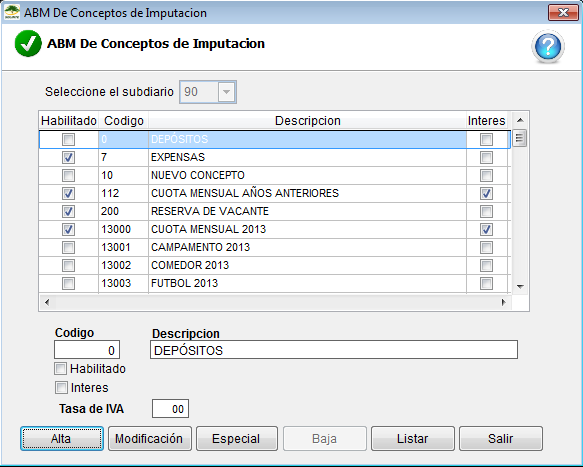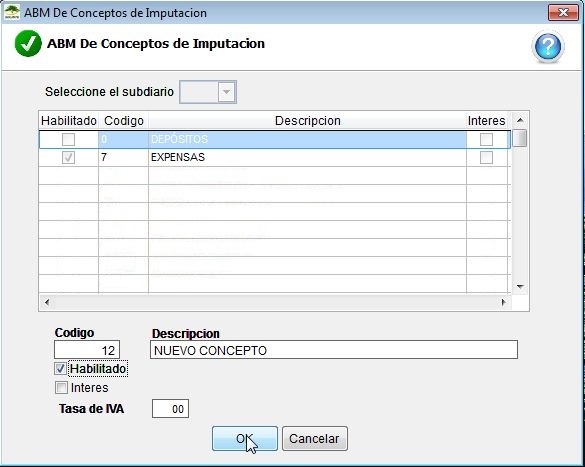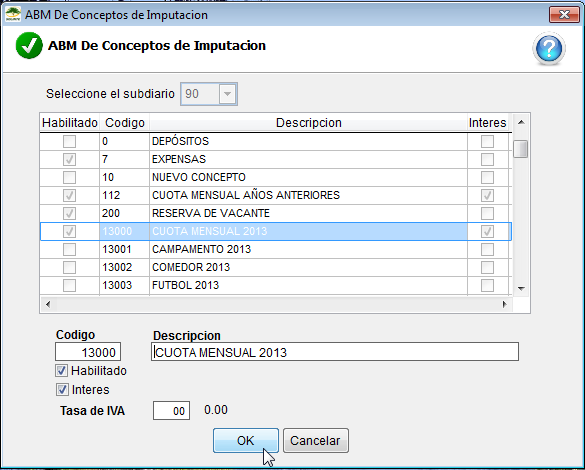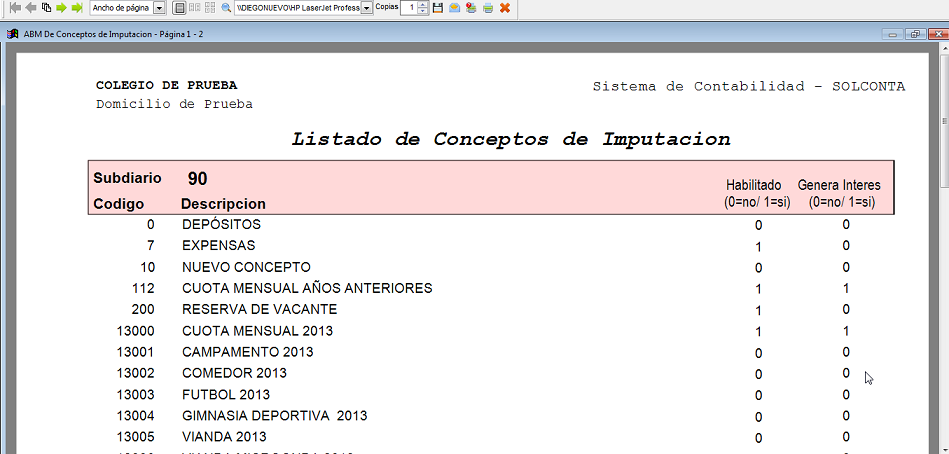Diferencia entre revisiones de «Grupos de conceptos de alquileres y expensas»
m (Noelia trasladó la página Grupos de conceptos de alquileres a Grupos de conceptos de alquileres y expensas) |
|||
| Línea 5: | Línea 5: | ||
[[Archivo:conceptosalquileres1.png]] | [[Archivo:conceptosalquileres1.png]] | ||
| + | |||
[[Archivo:conceptosalquileres.png]] | [[Archivo:conceptosalquileres.png]] | ||
| + | |||
==Cargar nuevo grupo de conceptos== | ==Cargar nuevo grupo de conceptos== | ||
| Línea 15: | Línea 17: | ||
[[Imagen:Consorcioconceptos1.jpg]] | [[Imagen:Consorcioconceptos1.jpg]] | ||
| − | Desde aquí, ingresamos los datos del nuevo | + | |
| + | Desde aquí, ingresamos los datos del nuevo grupo de conceptos y damos click en '''OK'''. | ||
| + | |||
| + | ==Modificar grupo de conceptos== | ||
| + | |||
| + | Click en '''Modificación'''. | ||
| + | |||
| + | |||
| + | [[Archivo:conceptosalquileres3.png]] | ||
| + | |||
| + | |||
| + | Desde aquí, modificamos los datos del grupo de conceptos y damos click en '''OK'''. | ||
| + | |||
| + | ==Listar grupos de conceptos== | ||
| + | |||
| + | Click en '''Listar'''. | ||
| + | |||
| + | Se abrirá el siguiente reporte: | ||
| + | |||
| + | |||
| + | [[Archivo:conceptosalquileres2.png]] | ||
| + | |||
| + | |||
| + | Aquí veremos el '''listado completo de conceptos de imputación''', indicando a qué subdiario pertenecen y sus datos correspondientes: | ||
| + | |||
| + | '''-> Código''' | ||
| + | |||
| + | '''-> Descripción''' | ||
| + | |||
| + | '''-> Hablitado / Deshabilitado''' | ||
| + | |||
| + | '''-> Genera interés / No genera interés''' | ||
| + | |||
| + | En el margen superior tenemos las diferentes opciones para el reporte que nos ofrece el sistema (avanzar de página, imprimir, guardar en la PC, etc.). | ||
| + | |||
| + | Para mas información sobre los listados, ir a [[Guardar reportes en diferentes formatos de archivo]]. | ||
| + | |||
| + | Click en '''Salir''' al finalizar. | ||
Revisión del 09:50 9 oct 2017
Contenido
Grupos de conceptos de alquileres y expensas para el año en curso
Dentro del módulo Consorcios -> Datos para cálculos -> Grupo de conceptos.
Cargar nuevo grupo de conceptos
Click en Alta.
Desde aquí, ingresamos los datos del nuevo grupo de conceptos y damos click en OK.
Modificar grupo de conceptos
Click en Modificación.
Desde aquí, modificamos los datos del grupo de conceptos y damos click en OK.
Listar grupos de conceptos
Click en Listar.
Se abrirá el siguiente reporte:
Aquí veremos el listado completo de conceptos de imputación, indicando a qué subdiario pertenecen y sus datos correspondientes:
-> Código
-> Descripción
-> Hablitado / Deshabilitado
-> Genera interés / No genera interés
En el margen superior tenemos las diferentes opciones para el reporte que nos ofrece el sistema (avanzar de página, imprimir, guardar en la PC, etc.).
Para mas información sobre los listados, ir a Guardar reportes en diferentes formatos de archivo.
Click en Salir al finalizar.